如何安全停用您的苹果账户(Apple ID)
当您的iPhone不慎丢失、面临潜在安全风险,或者您决定暂时告别苹果生态时,及时、正确地停用关联的Apple ID账户至关重要,这不仅是保护个人隐私和财务安全的第一道防线,也是有效防止设备被滥用的关键措施,以下为您提供清晰、专业的操作指引:
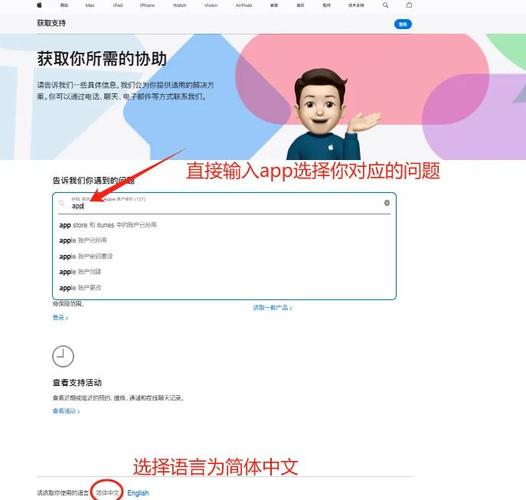
核心操作:远程锁定与账户保护
-
立即访问iCloud.com:
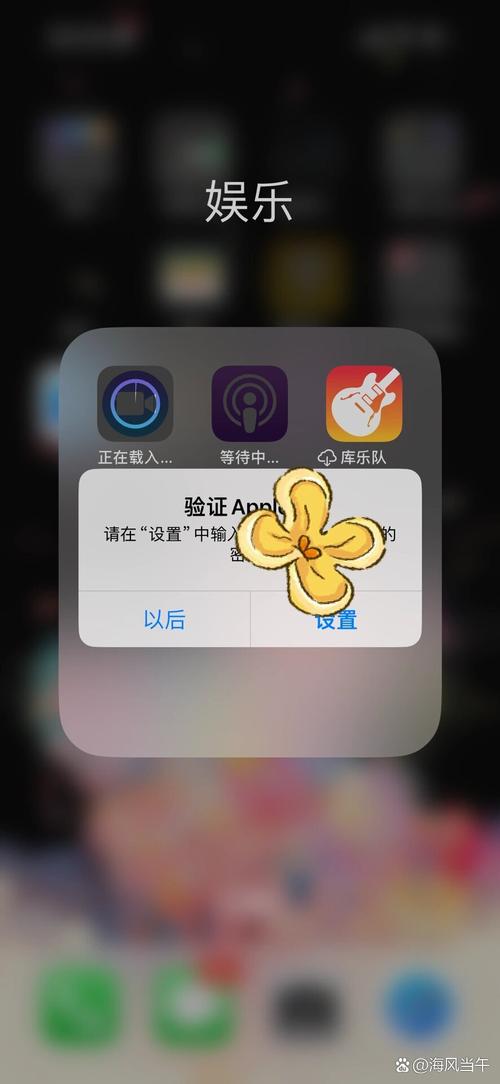
- 使用任何可上网的设备(电脑、平板或借用他人手机),快速打开浏览器访问
iCloud.com。 - 使用您的Apple ID和密码登录。 如果开启了双重认证,请按要求完成验证。
- 使用任何可上网的设备(电脑、平板或借用他人手机),快速打开浏览器访问
-
启动“查找我的”功能:
- 登录后,点击界面上的 “查找 iPhone” 图标(雷达或设备定位图标)。
- 页面顶部中央的下拉菜单中,选择您需要停用的设备(如丢失的那部iPhone)。
-
执行“丢失模式”:
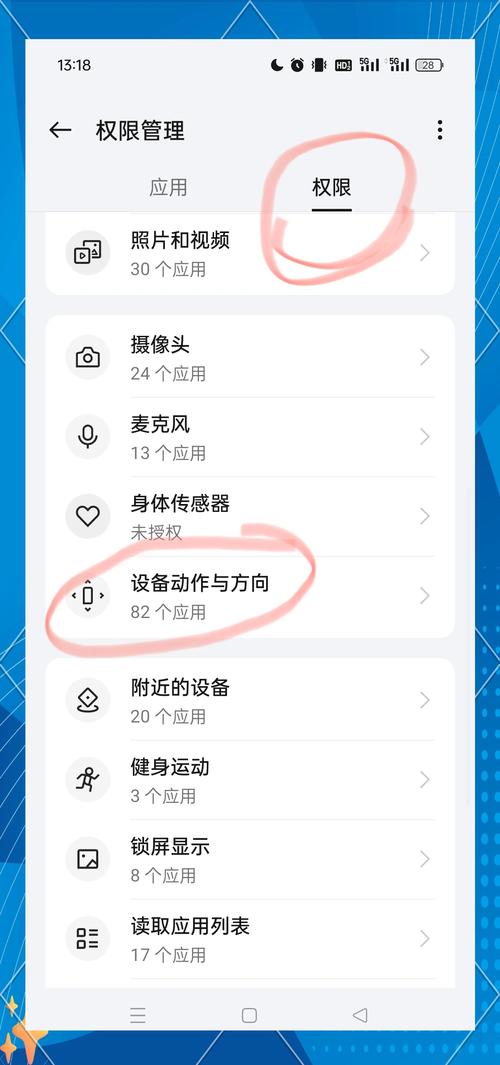
- 选中目标设备后,点击右侧出现的 “丢失模式” 选项。
- 系统将引导您完成设置:
- 设置一个强效的锁屏密码(如设备此前未设置密码)。
- 输入一个可联系的电话号码(用于好心人捡到设备时联系您)。
- 编写一条简短信息,显示在设备锁屏界面(“此手机已丢失,请联系XXX电话,必有重谢”)。
- 确认启用丢失模式。此操作将立即远程锁定您的设备,使其无法被他人使用(即使设备处于离线状态,一旦联网即生效),Apple Pay支付功能将被暂停。
-
更进一步:彻底抹除设备(谨慎操作)
- 如果设备包含极其敏感的数据且您确信无法找回,可在“查找我的”中选择 “抹掉此设备”。
- 重要提示: 抹除操作将永久删除设备上所有内容和设置(包括锁屏密码),但设备仍会显示您的账户关联信息,抹除后,您将无法再通过“查找”追踪设备位置或发送消息。仅当您非常确信设备无法找回且数据安全风险极高时考虑此步骤。
强化账户安全:变更关键凭证
-
即刻修改Apple ID密码:
- 访问Apple官方账户管理页面:
appleid.apple.com。 - 登录后,进入“安全”区域,选择 “更改密码”。
- 创建全新、高强度且独一无二的密码。 切勿在其他任何网站或服务中重复使用此密码。
- 访问Apple官方账户管理页面:
-
审视受信设备与电话号码:
- 在同一账户管理页面,检查“受信电话号码”列表,移除任何您不再使用或无法控制的号码,确保您能接收账户验证码。
- 查看“设备”列表,移除您不再拥有或不认识的设备(特别是丢失的那部iPhone),阻止其访问您的账户信息。
-
管理双重认证设置:
- 若您拥有账户恢复密钥(强烈建议在安全时提前设置),请妥善保管,这是您锁定账户后恢复访问权限的终极凭证。
- 确保您至少有两个最新的、可用的受信电话号码用于接收验证码。
理解停用后果与关键考量
- 数据访问中断: 停用账户(尤其是移除设备或抹除后)将切断该设备对iCloud服务(如照片、通讯录、备忘录同步)、App Store购买项目、Apple Music等的访问权限。
- 数据丢失风险: 执行远程抹除操作将导致设备上所有本地未备份的数据永久消失。强烈建议定期通过iCloud或电脑(iTunes/Finder)备份您的iPhone数据。
- “激活锁”保护持续有效: 即使设备被抹除,只要其仍与您的Apple ID关联,“激活锁”就会存在,任何人在重新激活该设备时,都必须输入您的Apple ID和密码,这是阻止设备被转售或滥用的强大保障。
- 服务连续性: 停用特定设备不会影响您在其他受信设备(如您的iPad、Mac或备用iPhone)上使用同一个Apple ID及享受相关服务。
专业建议:预防优于补救
- 始终开启“查找我的 iPhone”: 这是您能远程定位、锁定或抹除设备的基础,务必在设备设置中确认其处于启用状态。
- 强制使用设备锁屏密码/Face ID/Touch ID: 这是保护设备本地数据的首要屏障。
- 启用双重认证: 为Apple ID增加一层至关重要的安全防护,大幅提升账户安全性。
- 定期备份: 无论是通过iCloud的自动备份,还是连接电脑手动备份,确保珍贵数据有副本可寻。
- 安全保存恢复密钥: 如启用双重认证,务必离线、安全地保管好您的账户恢复密钥。
果断采取远程锁定措施并迅速更改账户密码,是应对设备丢失或安全威胁最直接有效的响应,牢记定期备份数据和强化基础安全设置(查找我的、强密码、双重认证),方能构筑更主动的数字防护体系,技术手段是工具,您对安全习惯的坚持才是个人数据最稳固的基石——每一次谨慎操作,都是对数字生活的有力守护。









评论列表 (1)
要禁用用户的Apple ID,请登录至Apple ID账户管理页面,选择管理我的Apple ID,然后点击禁用我的Apple ID,按照提示完成操作即可。
2025年08月06日 16:37